大眼睛看图软件acdsee是目前互联网上最优秀的看图工具,事实上官方学名就叫做acdsee,但由于是一只大眼睛的图标,故俗称为大眼睛看图软件,是一款图片一站式管理中心,可以用最适合您的方式来管理图片,即使计算机中存储了上千张图片,也不会再出现找不到图片的情况。用户无需将图片导入单独的库,通过大眼睛看图软件可以立即实时浏览所有相集,还可以根据日期、事件、编辑状态或其他标准进行排序,以便进行超快速的查看。
大眼睛看图软件acdsee具备浏览速度快、整理高效、查看即时三大特色,能够更好的管理图片,包括导入、浏览、整理、比较、查找以及发布相片;同时支持编辑相片,用户可以用精心分组同时又简单易用的编辑工具对图片进行调整,修复以及加强,是你电脑看图最好的帮手,欢迎免费下载。

ACDSee安装步骤
1、在本站下载该软件,压缩之后双击。exe,进入安装向导,点击下一步继续
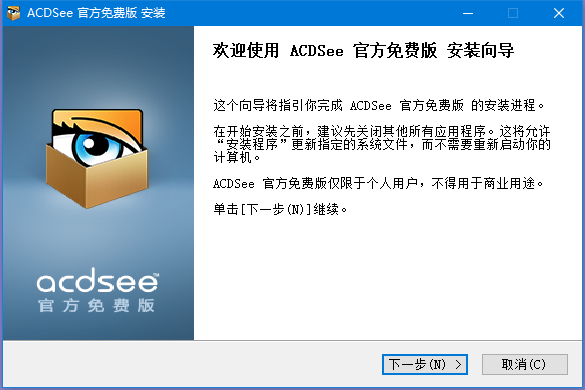
2、安装之前阅读授权协议,点击“我接受”
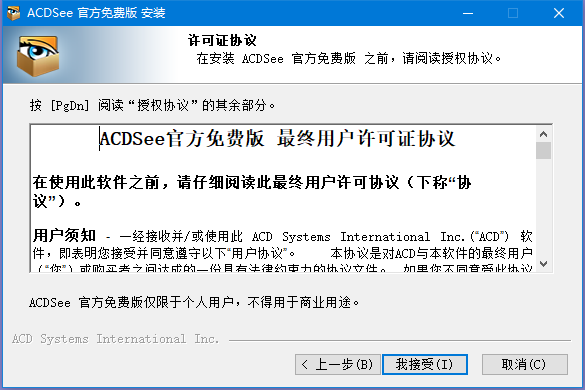
3、选择一个安装类型,这里默认“完全”,点击下一步继续
4、正在安装当中,过程很快,请耐心等候
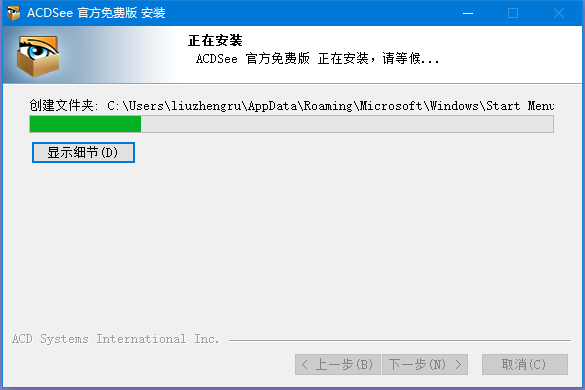
5、ACDSee官方免费版安装完毕,单击“完成”关闭此向导
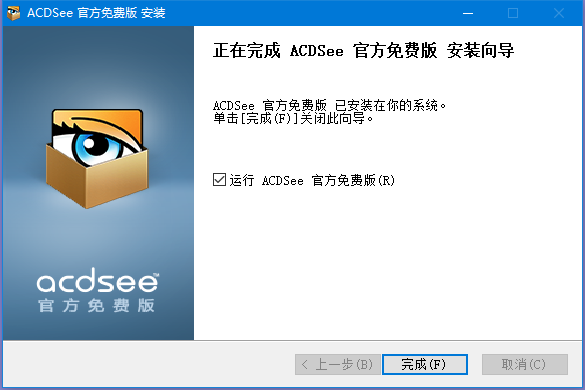
大眼睛看图软件新增功能
1、轻松好用的编辑画笔
想要只柔化面部而不是整张图片?“编辑画笔”可以非常容易且迅速地将任何编辑效果应用至图片的特定部分。选择画笔大小和羽化值,准确实现您想获得的效果。
2、分层关键词
通过分层关键词整理相集,以远超以往的方式分拣图片。例如,假设您创建了如下关键词树:事件 | 本地 | 生日。然后您可以选中一个复选框为上周生日庆祝会上的一张图片指定“生日”关键词,这样这张图片也会在同时添加到上级的关键词中。您可以根据需要创建任意多个层次,而显示标记了某个关键词的所有图片也只需要一次单击操作即可。这正是一个超大规模的分拣机制!
3、智能模糊
使用“智能模糊”滤镜模糊细节较少甚至完全没有细节的区域,同时保留图片的清晰度和重要细节。尝试使用该滤镜打造创意效果,或减少图片中的杂点,让图片更平滑、颗粒感更淡。
4、改进的杂点消除
再也不用放弃那些颗粒感较重的高 ISO 图片。使用 改进的杂点消除控件挽救这些图片,以获得更加平滑和更为自然的效果,同时保存下尽可能多的边缘细节。
5、改善红眼
增强的红眼消除工具可以快速解决恼人的红眼问题,显著改善图片的效果。
6、清晰度编辑工具
略微加点额外的清晰度,或是添上柔和、梦幻的效果。“清晰度”工具可以捕捉图片的中间色调,而不会影响高光或阴影区域。
7、刻录至蓝光碟
直接在 中方便、快捷地将您的图像存至蓝光碟中。
8、颜色管理
正确地对位于 sRGB 之外的颜色空间中的图片进行颜色管理,这样您在屏幕中所看到颜色的色调便会更为贴近现实情况。
大眼睛看图软件功能特色
一、管理功能
1、浏览速度快
无需将图片导入单独的库。您可以立即实时浏览所有相集。还可以根据日期、事件、编辑状态或其他标准进行排序,以便进行超快速的查看。
2、按您的方式加以整理
创建类别、添加分层关键词、编辑元数据以及对图片评级。单击鼠标即可标记图像和指定颜色标签,并将它们集中起来以供进一步编辑或共享。您甚至可以在导入相机或存储设备上图片的同时进行整理。
3、有意义的元数据
根据相机信息排列文件,或者轻松、快捷地编辑 EXIF 和 IPTC 元数据。自定义元仪表板,使其仅显示对您而言最为重要的详细信息。
4、立刻查找
即使是在数千张图片中,也能快速找出所需的那一张。输入词组(如“滑雪旅行”或“生日聚会”)搜索,或者仅搜索特定文件夹,利用相机文件信息缩小范围,或使用“快速搜索”栏找到特定图像。创建详细的搜索并将其保存以供日后使用。
5、管理各种文件
将 100 多种文件类型集中到一个方便的地方。您可以查看、管理并获取图片、音频及视频剪辑所支持的大量格式,包括 BMP、GIF、JPG、PNG、PSD、MP3、MPEG、TIFF、WAV 及其它许多种格式。请参阅支持的文件格式的完整列表。
二、查看功能
让大眼睛看图软件久负盛名的查看速度为您所用,让您有更多的时间欣赏图片,而不是等待它们打开。可以查看最新图片,放大图片细节以及欣赏实际大小的炫目视图。无论以何种方式查看。都能给您满意的速度。
1、全屏呈现
只展示图片,绝无其它干扰。在全屏模式中,所有界面元素都会被隐藏,以便您可以专注于当下的图片。按空格键就能轻松转到下一张图片。将全屏查看设置为默认值,这样便能始终获得大图像。
2、创建即时幻灯放映
创建文件夹中一组或所有图片的快速幻灯放映预览。您可以手动或自动前进到下一张幻灯,或者通过时间设置调整为最佳速度。
3、选择查看方式
借助“放大镜”与“导航器”,仔细研究图片任何区域的细节。 还能在正在查看的图片旁边显示直方图及有用的文件信息。
4、查看 RAW 图像
查看各大相机制造商的 RAW 文件。与图片负片相似,RAW 图像是未冲印的,因此 会显示文件的 JPEG 预览。然后您便可以将其转换为其他文件格式,如 JPEG、TIFF 或 PNG。
三、编辑功能
让您的佳作更完美。利用简单易用的编辑工具,打造出令人惊艳的专业效果。原始图片始终妥善保存,因此您随时都可以重新开始。
1、轻松好用的编辑画笔
想要只柔化面部而不是整张图片?“编辑画笔”可以非常容易且迅速地将任何编辑效果应用至图片的特定部分。它可以校正曝光、更改颜色、调整细节或添加特殊效果。选择画笔大小和羽化值,有助于准确体现出您想获得的效果。
2、智能模糊
使用“智能模糊”滤镜模糊细节较少甚至完全没有细节的区域,同时保留图片的清晰度和重要细节。尝试使用该滤镜打造创意效果,或减少图片中的杂点,让图片更平滑、颗粒感更淡。
3、将记忆装入相框
给最喜欢的图片添加边框、晕影或文字。您可以根据图片来定制颜色、纹理以及厚度。您还可以模糊或突出边缘,添加阴影效果,以烘托图片所表达的情绪和气氛。
4、加入一点魔幻效果
大眼睛看图软件共有 20 多种特效滤镜供您选择,其中包括将您的图片显示为一组富有创意的拼贴画的“拼贴画”效果,使图片轮廓鲜明并呈现怀旧感的 "Lomo" 效果,以及让肖像和风景呈现优美、柔和质感的 "Orton" 效果。
5、实现最佳光线与颜色
使用建立在 拥有专利的 LCE(光线和对比度增强)技术之上的“光线”工具挽救太亮或太暗的图片。单击一下便可立即调亮阴影并消除高光,也可以通过各个滑块微调每个方面。利用简单易用的调整工具,更改图片的色调范围、白平衡及颜色平衡。
四、分享功能
借助大眼睛看图软件,有诸多方式可以分享您的美好记忆。无论喜欢采用打印、刻录、上载或电子邮件中的哪一种, 官方免费版都能让您轻松地激起亲朋好友及所有人的回忆。
1、通过社交媒体分享
只需几次单击,即可在 简体中文官方免费中通过电子邮件发送相集、分享相册到新浪微博。
2、FTP 优化
方便地优化图像并将图像上载至通过 FTP 管理的 Web 空间,而不必离开 。
3、轻松使用电子邮件
毫不费力就能从 中通过电子邮件分享图片。易于理解的“电子邮件向导”引导您完成自动调整图片大小、将图片转换为方便处理的文件格式的过程,以便通过网络邮件服务(如 Gmail或 Yahoo! Mail Plus)或桌面电子邮件软件发送图片。
4、智能化家庭打印
家庭或办公室图片打印不再疑虑重重,这都要归功于 的智能打印布局工具。 在打印边距范围内工作,帮助您在单页上打印多张图片、填充整个页面或创建自定义打印尺寸和联系表。通过标题使打印件更具个性化,并在页眉与页脚添加有帮助的信息。 可从 数据库、文件属性或元数据中自动获取文本用于标题、页眉以及页脚。
5、激发所有人的灵感
用自己喜欢的图片创建幻灯放映与屏幕保护程序,与亲朋好友一起分享,或放到自己的网站上进行展示。创建 PDF、HTML 相册或将图像加入 Microsoft Office PowerPoint演示或 PDF 幻灯放映中。
系统需求
一、硬件
1、英特尔 奔腾III/AMD Athlon 或同级处理器(建议使用英特尔奔腾4/AMD Athlon XP 或同级处理器)
2、512 MB RAM(建议使用 1 GB RAM)
3、310 MB 空闲硬盘空间(建议留出 1 GB)
4、分辨率为 1024 x 768 的高彩色显示适配器 (建议使用 1280 x 1024)
5、CD/DVD 刻录机 - 用于创建 CD 与 DVD
二、软件
1、Microsoft Windows XP 带 Service Pack 3、Windows Vista、Windows 7、Windows 8 或 Windows 10
2、Microsoft Internet Explorer 7+
3、微软DirectX DirectX 9.0或更高
4、Ghostscript 8.0 - 用于支持 PDF
5、Windows媒体播放器9.0
常见问题
1、怎么改图片大小?
1) 打开软件主程序到主窗口,点击菜单栏文件-打开,快捷命令ctrl+O
2)打开窗口中选择图片并点击打开
3)点击编辑选择调整大小
4)在预设值中给出了标准像素大小,包含1024*768、640*480、800*600和双倍大小一半大小,可以选择使用
5)或者直接修改像素数值,像素值默认勾选保持纵横比,要求的像素宽度和高度可取消保持纵横比勾选在输入即可
6)或者选择百分比,保持纵横比选择勾选或取消,然后输入宽度和高度数值
7)其实以上两种就够用了,就是像素和百分比调整图片大小,可以选择使用实际/打印大小调整
8)图片大小修改完成后别忘了点击完成
2、怎么压缩图片?
1) 找到需要处理的照片,一个照片3MB
2)占用空间很大,49.9MB,日常存档不需要这么大的文件
3)用打开照片,可以右键选择打开,也可以直接双击打开
4)打开后点击左上的浏览器按钮或者直接Enter
5)打开软件之后,选择需要压缩的照片
6)全选,ctrl+a
7)点击工具,转换文件格式
8)格式选择jpeg格式,也可以是其它的格式,然后点击格式设置
9)进行压缩,这里压缩到13
10)点击下一步
11)选择保存图片位置,如果不想把原始图片替换请选择其它的保存路径
12)点击开始转换
13)看一下压缩效果,全部3.57MB
其它版本下载
-
查看详情
ACDSee 18中文版
 182.87M
182.87M
-
查看详情
Acdsee官方免费版 v2.1.2.769
 59.33M
59.33M
-
查看详情
Acdsee5.0中文完整版
 4.63M
4.63M
-
查看详情
Acdsee8.0官方版
 5.29M
5.29M
-
查看详情
Acdsee9.0中文版 v9.0.155
 22.15M
22.15M
-
查看详情
ACDSee 10官方版
 28.62M
28.62M
-
查看详情
Acdsee12简体中文版
 19.79M
19.79M
-
查看详情
ACDSee20简体中文版
 314.25M
314.25M
-
查看详情
acdsee5.0中文绿色版 免安装版
 10.34M
10.34M
-
查看详情
acdsee10.0中文破解版
 28.63M
28.63M
- acdsee版本大全
- 电脑看图软件
-
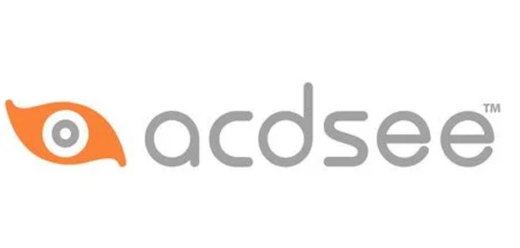 更多 (29个) >>acdsee版本大全 acdsee是由ACD Systems所开发的一款图片管理编辑工具,通俗点来说就是看图软件,可以为广大用户提供良好的操作界面、便捷化的操作方式以及快速图形解码功能,支持多种不同的图片文件格式导入,并且还可以对图片进行编辑,满足用户对于图片处理的所有需求,目前cadsee有着多种不同的版本,不过很多用户还不知道acdsee有哪些版本,下面小编就给大家带来了acdsee版本大全,其中有专业版、旗舰版、家庭版以及免费版等,对此有需求的小伙伴可以来挑选下载体验。
更多 (29个) >>acdsee版本大全 acdsee是由ACD Systems所开发的一款图片管理编辑工具,通俗点来说就是看图软件,可以为广大用户提供良好的操作界面、便捷化的操作方式以及快速图形解码功能,支持多种不同的图片文件格式导入,并且还可以对图片进行编辑,满足用户对于图片处理的所有需求,目前cadsee有着多种不同的版本,不过很多用户还不知道acdsee有哪些版本,下面小编就给大家带来了acdsee版本大全,其中有专业版、旗舰版、家庭版以及免费版等,对此有需求的小伙伴可以来挑选下载体验。 -
-

Acdsee官方免费版 59.33M
查看/简体中文v2.1.2.769 -

ACDSee2024家庭版 275.72M
查看/简体中文v27.0.2.2553 -

acdsee2024旗舰版(ACDSee Photo Studio Ultimate 2024) 544.57M
查看/简体中文v17.0.0.3568 -

acdsee2024专业版(ACDSee Photo Studio Professional 2024) 539.6M
查看/简体中文v17.0.0.2627
-
发表评论
1人参与,1条评论- 第1楼北京市丰台区北京闪迅网联电信技术有限公司BGP多线网友发表于: 2022-08-08 10:37:15
- 这个软件很好用推荐大家使用0盖楼(回复)
软件排行榜
- 1谷歌地球中文破解电脑版 v7.3.6.9796
- 2acdsee5.0中文绿色版 免安装版
- 3Autodesk DWG TrueView 2022中文破解版 附安装教程
- 4sview电脑版 v9.1.3官方版
- 5wpanorama全景图片查看器 v13.3.2
- 6acdsee2024专业版(ACDSee Photo Studio Professional 2024) v17.0.0.2627
- 7美图看看电脑版 v2.7.8.2126去广告版
- 8360看图官方版 v1.0.1.1070
- 9faststone image viewer绿色版 v7.7多国语言版
- 10Adobe Flash Player(本地flash播放器) v10.0.32.18 Final 绿色版
热门推荐
 google earth pro电脑版 v7.3.6.97961.22M / 简体中文
google earth pro电脑版 v7.3.6.97961.22M / 简体中文 BIM迷你看图电脑版 v23.1.0.155.23M / 简体中文
BIM迷你看图电脑版 v23.1.0.155.23M / 简体中文 Pictus(看图工具) v1.512.57M / 英文
Pictus(看图工具) v1.512.57M / 英文 faststone image viewer绿色版 v7.7多国语言版7.43M / 多国语言
faststone image viewer绿色版 v7.7多国语言版7.43M / 多国语言 飞翔看图FlySee(免费看图软件) v3.1绿色版756K / 简体中文
飞翔看图FlySee(免费看图软件) v3.1绿色版756K / 简体中文 irfanview中文版 v4.59.0.0官方正式版3.68M / 简体中文
irfanview中文版 v4.59.0.0官方正式版3.68M / 简体中文 apowersoft看图助手 v1.1.7官方最新版10.14M / 简体中文
apowersoft看图助手 v1.1.7官方最新版10.14M / 简体中文 美图看看电脑版官方版 V2.7.8.2127正式版4.25M / 简体中文
美图看看电脑版官方版 V2.7.8.2127正式版4.25M / 简体中文 诺看看图王 v1.4.0.1025官方版4.42M / 简体中文
诺看看图王 v1.4.0.1025官方版4.42M / 简体中文 2345看图王绿色纯净版 v10.5.0.937519.12M / 简体中文
2345看图王绿色纯净版 v10.5.0.937519.12M / 简体中文



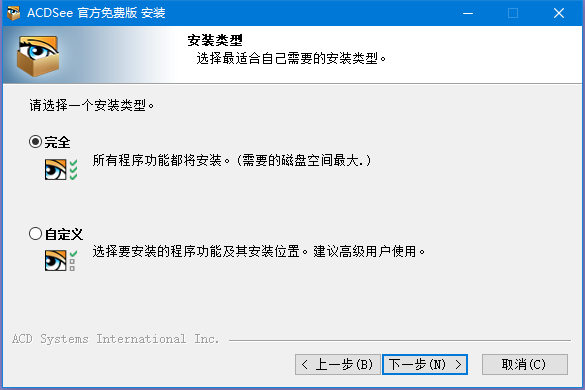
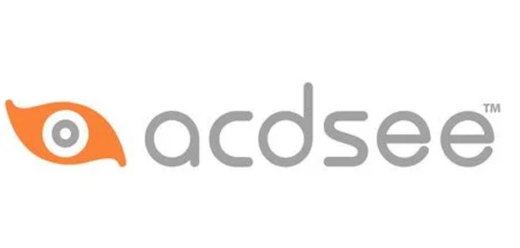




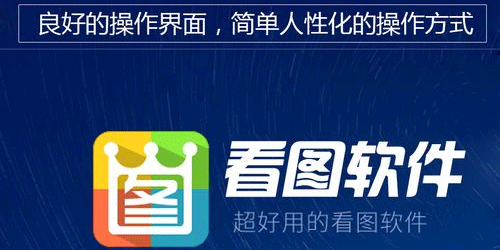
















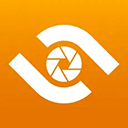
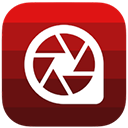
 google earth pro电脑版 v7.3.6.9796
google earth pro电脑版 v7.3.6.9796 Pictus(看图工具) v1.51
Pictus(看图工具) v1.51 apowersoft看图助手 v1.1.7官方最新版
apowersoft看图助手 v1.1.7官方最新版 美图看看电脑版官方版 V2.7.8.2127正式版
美图看看电脑版官方版 V2.7.8.2127正式版 诺看看图王 v1.4.0.1025官方版
诺看看图王 v1.4.0.1025官方版 赣公网安备36010602000168号,版权投诉请发邮件到ddooocom#126.com(请将#换成@),我们会尽快处理
赣公网安备36010602000168号,版权投诉请发邮件到ddooocom#126.com(请将#换成@),我们会尽快处理